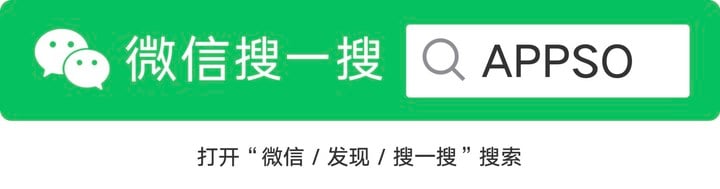Bilibili 支持投稿「杜比视界」视频了!一台 iPhone 12,拍摄剪辑上传全搞定
去年上市的 iPhone 12 系列手机,是全球首款支持拍摄、后期剪辑及播放杜比视界视频的设备,苹果赌的就是未来杜比视界会火。
当时我在解析 iPhone 12 杜比视界一文中曾写到:杜比视界普及的难度在于片源稀缺、显示设备少。

而就在昨天,哔哩哔哩正式官宣上线杜比视界画质升级计划,成为全球首家面向内容创作者支持杜比视界画质的在线视频平台。
也就是说我们这类普通个人创作者,也可以上传杜比视界画质视频了。
我们以前在 iPhone 12 上拍摄的杜比视界素材终于可以用起来,发布在 B 站上跟所有观众一起分享了。

理所当然的,如果你的显示设备支持杜比视界(即有 Dolby Vision 认证)的话,也就能在 B 站上观看相关内容了。
以 UP 主 Linksphotograph 的最新一条视频为例,这是他用 iPhone 12 Pro Max 拍摄的一段立山 Vlog,播放时记得选择杜比视界画质,画面亮度和对比度都比一般画质模式下更高,更加接近真实且养眼。
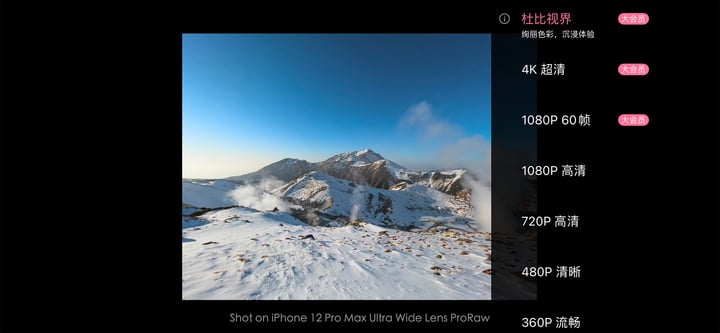
B 站还有不少 UP 主上传了杜比视界视频,大家可以自行寻找这类内容。
如果你被此吸引,心痒痒打算撸起袖子开始创作了,那么接下来,我将手把手教你。
首先你需要一台能够拍摄杜比视界视频的设备,目前为止移动端设备依旧只有 iPhone 12 符合这一要求。
高阶玩家可以考虑专业级电影机设备,但这里就不展开了。
不过哔哩哔哩所用是 Dolby Vision HLG 基础层视频 (Profile 8.4),在上传时也需要遵循这一标准,所以在用专业软件后期新建项目时,建议把项目属性选取为 HDR-Rec.2020 HLG,方便后续上传工作。
在抬起 iPhone 12 跃跃欲试之前,先进入到「设置-相机-录制视频」,把 HDR 视频选项勾上。之后拍摄视频,就都是杜比视界视频了。
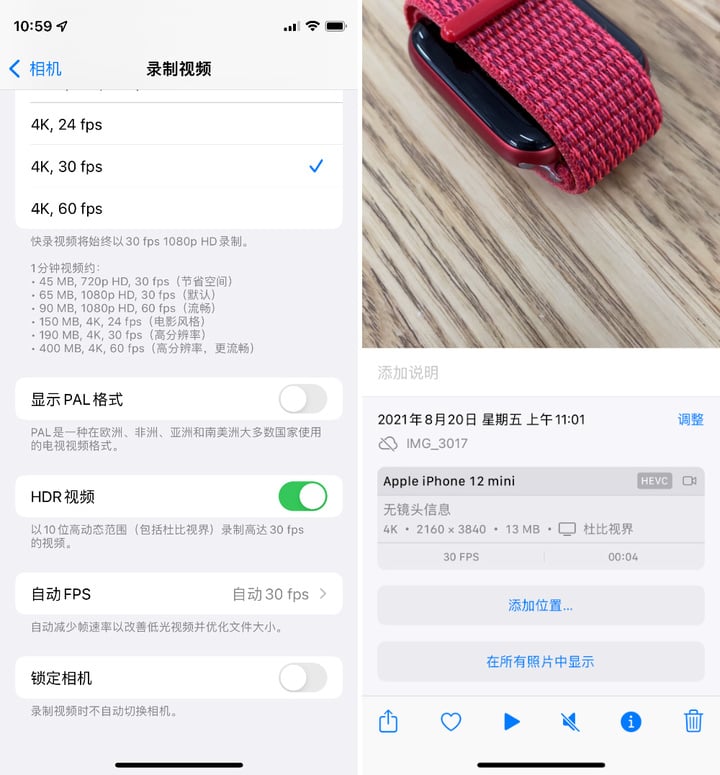
素材拍摄完成,就该进行剪辑了,目前支持杜比视界功能的视频剪辑 app 有这些:
- iMovie(iOS|iPadOS)
- 可立拍(iOS)
- LumaFusion(iOS|iPadOS)
- Woweffects Pro(iOS)
- FilmmakerPro(iOS)
- VN 视频剪辑(iOS)
剪辑流程跟一般视频相同,唯一区别在于导出时,要勾选 HDR 这个选项。
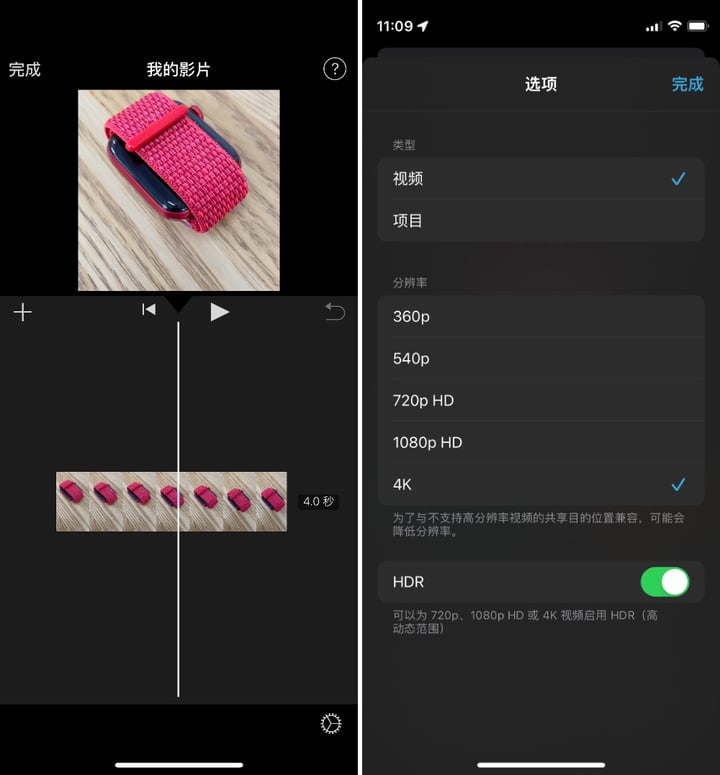
最后就可以打开 B 站后台,上传你的作品啦。
为了保证后台的易用性,B 站没有添加额外上传杜比视界视频的选项,直接上传即可,B 站会自动生成普通画质的视频,无需手动上传其他画质版本的视频。
最后附上目前 B 站对杜比视界视频的投稿要求,需要的小伙伴多多留意。
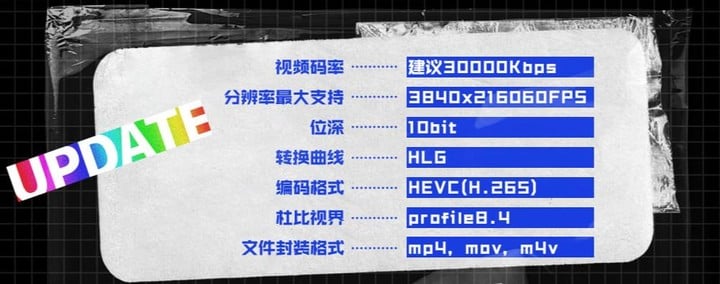
若说 Netflix、爱奇艺一类流媒体平台让杜比视界技术走向主流。那么 B 站开放 UGC 创作者上传杜比视界内容,则是打开了这项技术的普及之门,希望将来能看到更多人类高画质视频,共同抬升网络热门视频内容的下限。